
 |
|
|||||||
| Muhabbet Cafè Cakal.net üyelerinin muhabbet yeri.... |
|
|
Konu Araçları | Görünüm Modları |
|
|
#1 |
|
Forum Kalfası
 Üyelik Tarihi: Aug 2005
Konum: ManisA
Yaş: 39
Mesajlar: 7,074
Teşekkür Etme: 5 Thanked 16 Times in 15 Posts
Üye No: 4
İtibar Gücü: 3531
Rep Puanı : 67186
Rep Derecesi :
           Cinsiyet : Erkek
|
Ace Utilities --> Find Duplicate Files
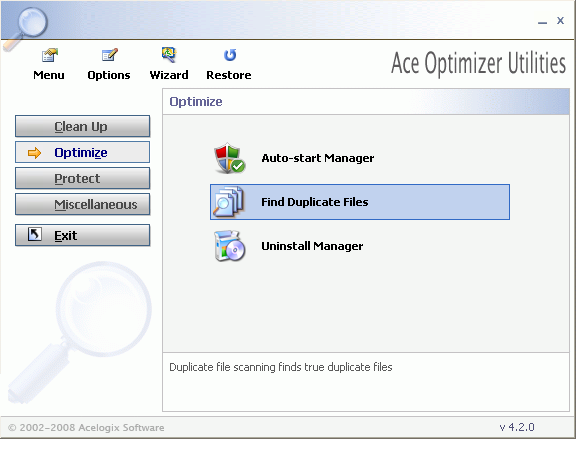 Ace Utilities v4.2 yi Portable (Kurulumsuz) Kullanmak için aşağıdaki linki kullanabilirsiniz.... http://www.4shared.com/file/72177367/e27...ities.html Program kurunu indirmek veya program hakkında detaylı bilgiyi için aşağıdaki linkten Ana Web Sitesini ziyaret edebilirsiniz. http://www.acelogix.com/ Ace Utilities aslında bir program topluluğudur. Konu dağılmasın diye ben sadece konuyla alakalı bölümü anlatmak istiyorum. Portable olan programı indirdiyseniz zip arşivinde çıkartıyoruz ve çalıştırıyorz. Karşımıza gelen içerikten Find Duplicate Filesi seçip programın açılmasını bekliyoruz. Kuru indirdiyseniz programı kurup aynı şekilde Find Duplicate Filesi çalıştırıyoruz....  Program açılınca yukarıdaki ekranın karşınıza gelmiş olması lazım. 1 ile işaretlediğim yerde bulunan Scan tuşuna basıyoruz. Karşımıza gelen ekranda; 2 ile işaretlediğm alanda arama yapacağımız klasörleri seçiyoruz. Seçtiğimiz klasörler 3 ile işaretlediğim alanda görünmelidir. Klasörlerimizi seçtikten sonra Start tuşuna basıyoruz...... Ben MUSIC klasörünü seçtim ve Start tuşuna basıyorum....... 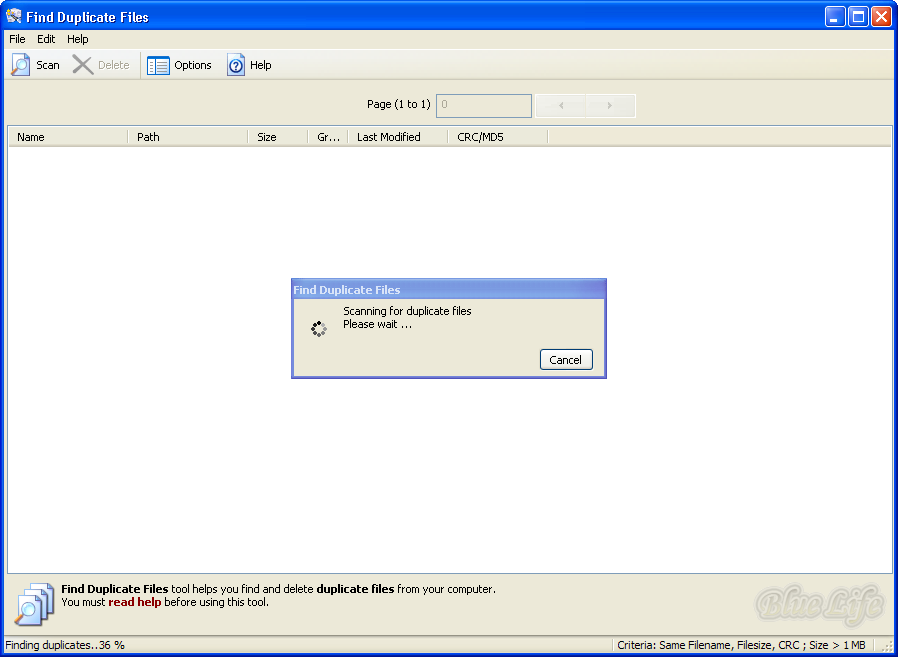 Şimdi seçtiğimiz klasörlerde bulunan benzer dosyalar aranıyor. Bu işlem benzer dosya sayısına ve seçtiğiniz klasörün boyutuna bağlı olarak biraz vakit alabilir..... 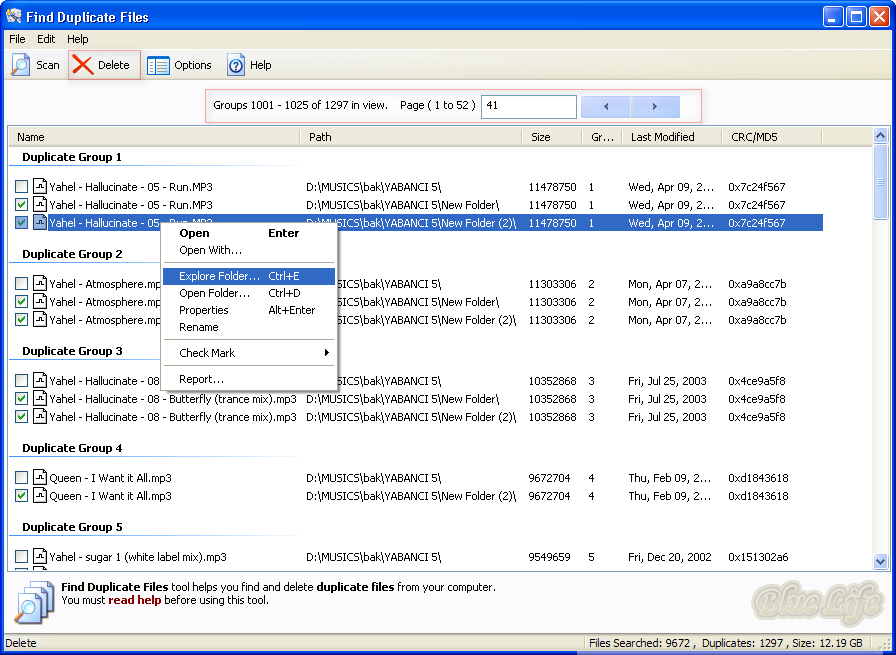 Arama bitince benzer dosyaları gösteren yukarıdaki ekran karşınıza gelecektir..... Benzer simek istediğiniz dosyaları işaretleyip Delete tuşuna basarsanız, seçtiğiniz dosyalar Geri Dönüşüm Kutusuna gönderilecektir. Daha sonra Geri Dönüşüm Kutusunu boşaltabilirsiniz. Burda programın bazı özelliklerinden bahsetmek istiyorum. Grups 1001 ile başlayan kısımdaki ileri geri tuşlarıyıla bir sonraki sayfaya ve bir önceki sayfaya geçebilirsiniz. Ama sayfa değiştirmeden önce seçtiğiniz dosyaları silmelisiniz. Yoksa en baştan seçmek zorunda kalacaksınız. Aynı kısımda hangi sayfada olduğumuzu ve hangi dosya aralığında olduğumuzu görebiliriz. Programda karşımıza gelen dosyalara çift tıklatarak dosyayla ilişkili uygulamayı çalıştırabiliriz. Bende winamp yüklü olduğu için ekrandaki herangi mp3 dosyasına çift tıklarsam wimamp ile açılıyor. Ayırıca istediğiniz dosyaya sağ tıklatınca açılan menünden dosyayı farklı bir program ile açabilir, dosyanın bulunduğu konuma gidebilir, dosya özelliklerini görüntüleyebilir veya dosya ismini program üzerinden değiştirebilirsiniz. Yine sağ tıkladığınızda açılan menüde bulunan Check Mark tuşuyla toplu işaretlemeler yapabilirsiniz. Peki aradığınız dosyaların isimleri değişikse ne yapmamınz gerekiyor derseniz ise; programın ayarlarını değiştirip yeniden bir arama yapamamız gerekmektedir. Bunun için Delete tuşunun yanındaki Optionsa basamamız gerekiyor. Basıyorum...... 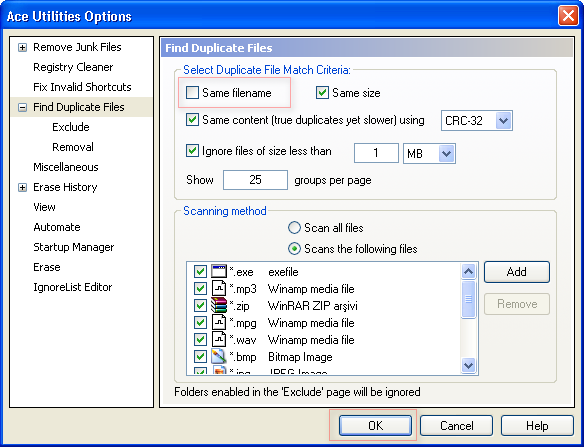 Optionsa basınca yukarıdaki ekran karşıma geldi. Burda fazla bir şeyle oynamadan işaretlediğim Same Filename deki çentiği kaldırıp Ok tuşuyla kayıt edip çıkıyoruz.... Ayrıca isterseniz ordaki ayarlarla oynayarak farklı kombinasyonlarda aramalar gerçekleştirebirlirsiniz... 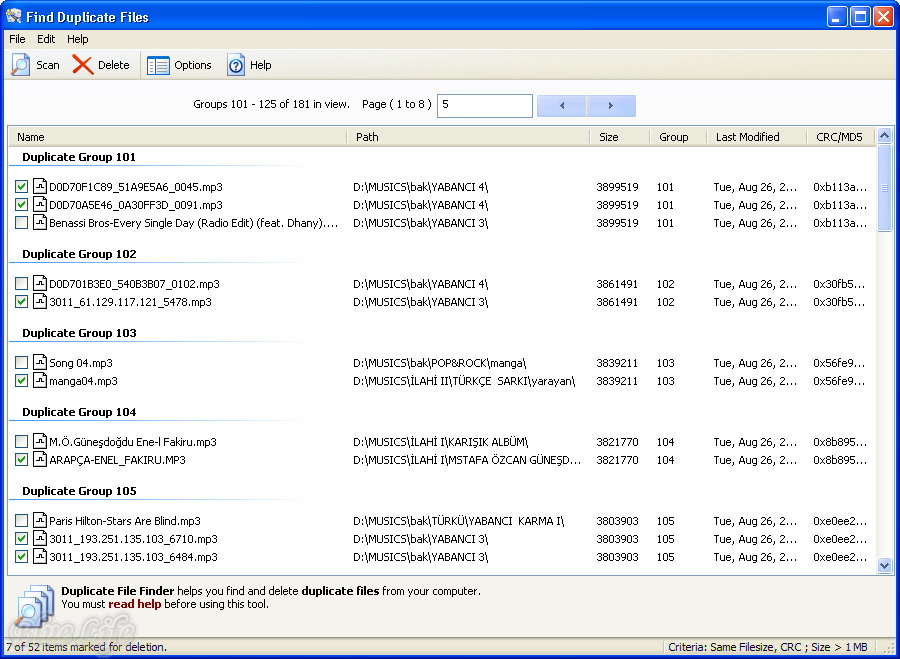 Ayarlarımızı yaptıktan sonra tekrar Scan tuşuna basarak arama yapmamız gerekiyor. Ben çoktan basıp arattım ve karşıma farklı isimlerde ama boyutları ve özellikleri aynı bir sürü dosya gurubu geldi. Seçip siliyoruz. İçinize sinmiyorsa dosyalara çift tıklatarak tek tek kontrol edip benzerlerini silebilirsiniz..... Alıntıdır |
|
|

|
| Konuyu Görüntüleyen Aktif Kullanıcılar: 1 (0 üye ve 1 misafir) | |
| Konu Araçları | |
| Görünüm Modları | |
|
|